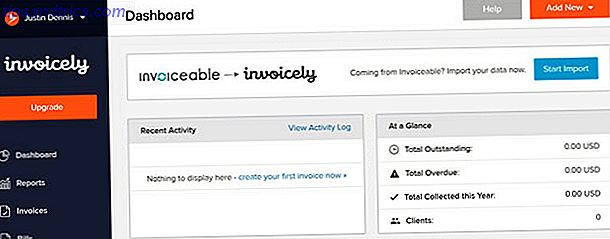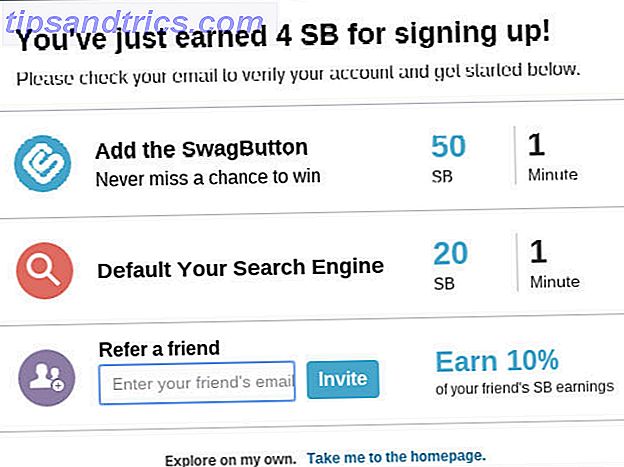Todo Mac desde os dias do OS X Lion tem uma partição de recuperação, uma ferramenta que pode ajudá-lo a resgatar um Mac com um sistema operacional danificado.
No entanto, se você estiver olhando para substituir o MacOS com o Linux, você pode querer excluir isso por algum espaço extra em disco 3 Aplicativos grátis para analisar e inspecionar o espaço no disco rígido do seu Mac 3 Aplicativos grátis para analisar e inspecionar o espaço do disco rígido do seu Mac do armazenamento do seu Mac foi? Esses aplicativos gratuitos permitem que você saiba. Consulte Mais informação . Você também pode querer restaurá-lo se voltar ao macOS.
Veja como excluir ou restaurar a partição de recuperação do seu Mac.
O básico da partição de recuperação
Ao inicializar o seu Mac, você pode segurar Command + R para inicializar na partição de recuperação do seu Mac. Se o seu Mac tiver um problema, este é o seu lugar para acessar utilitários, restaurar do Time Machine ou como último recurso: obter uma instalação limpa do macOS.
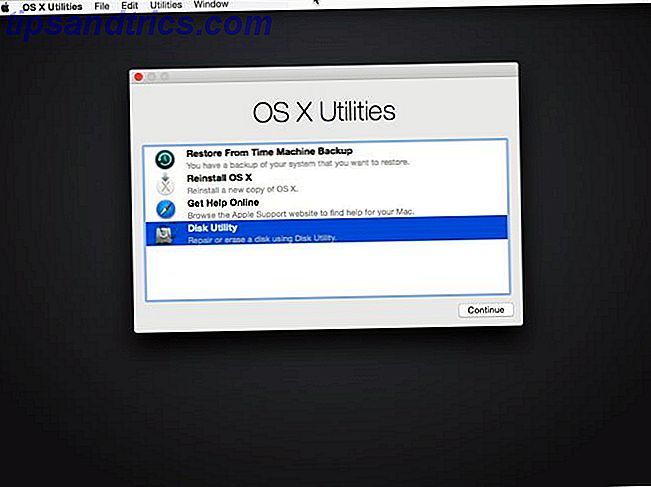
O menu principal oferece quatro opções: Restaurar do Backup do Time Machine Como restaurar dados dos backups do Time Machine Como restaurar dados dos backups do Time Machine É muito fácil configurar o Time Machine, o software de backup que acompanha cada Mac - mas como você obter seus arquivos de volta quando as coisas dão errado? Leia mais , reinstalar o macOS, obter ajuda on-line e o utilitário de disco . Estes são auto-explicativos, apesar de procurar ajuda on-line ou reinstalar o macOS, você precisa conectar seu Mac à Internet.
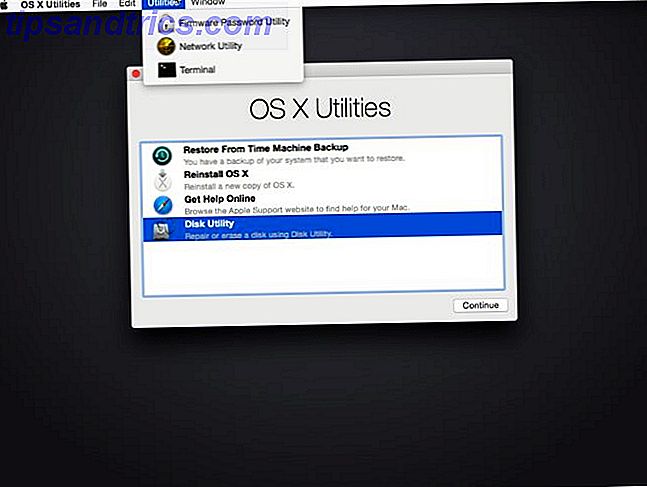
Existem utilitários adicionais que não estão listados, mas estão disponíveis em um item de menu: Utilitário de Senha de Firmware, Utilitário de Rede e Terminal . Se você estiver usando um Mac fabricado depois de 2010, também poderá inicializar em um Modo de Recuperação somente de rede, mantendo Option + Command + R para ajudar se tiver um problema com a inicialização do disco local.
Excluindo a partição de recuperação
Se você tiver um pendrive com o instalador do macOS mais recente Como instalar o Mac OS X usando uma unidade USB removível Como instalar o Mac OS X usando uma unidade USB removível A Apple não fornece uma ferramenta oficial para criar cópias inicializáveis de seu sistema operacional, mas isso não significa que não possa ser feito. Leia mais e deseja obter cerca de 650 MB de espaço em disco no seu Mac de volta, então você pode excluir a partição de recuperação.
Mesmo com um instalador de backup, você quer certificar-se de fazer backup de todos os seus dados com algo como o Carbon Copy Cloner, caso algo dê errado. Somos todos adultos aqui, e se você está bem trabalhando sem uma rede de segurança, você não precisa ter o drive USB em si, mas você foi avisado.
Nota: A forma como você prossegue dependerá se você está usando o Core Storage ou não, então esteja atento a este próximo bit. Independentemente do que você faz, um backup funcional é muito importante quando você começa a mexer com as partições, pois as coisas podem dar errado.
1. Armazenamento do Core e um Hack Sujo
A Apple introduziu o Core Storage como parte da tecnologia Fusion Drive.
Como parte do eventual afastamento do HFS +, a Apple começou a mover as partições para os volumes do Core Storage durante o processo de atualização para o macOS. Eu peguei meu velho 2011 2011 Air duas vezes com a partição Core Storage e acabei tendo que restaurar do meu backup do Time Machine.
Você pode descobrir se a sua unidade do sistema foi convertida para o Core Storage, digitando o seguinte comando no Terminal:
diskutil list 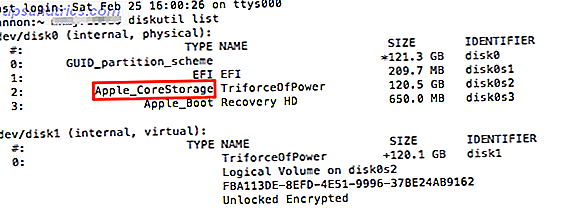
Se você ver que o comando lista sua unidade de sistema com o tipo AppleCoreStorage, não é recomendável avançar. Mesmo o poder do Terminal não lida muito bem com essas partições, e você pode facilmente acabar tendo que restaurar seu Mac a partir de um backup.
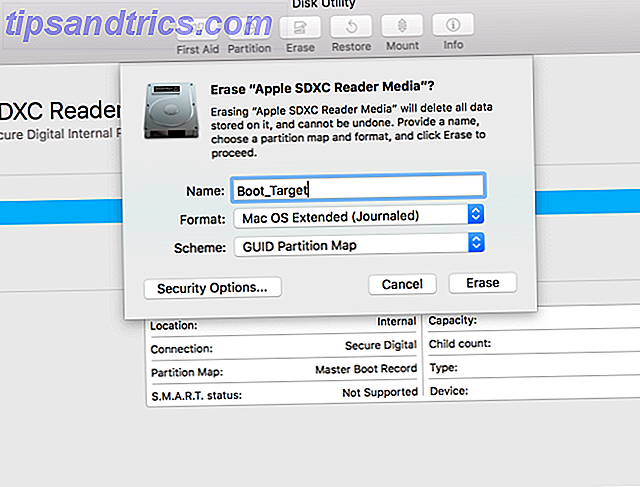
Existe uma solução, mas é um hack relativamente sujo. O que você pode fazer é criar um clone de sua unidade externamente usando Carbon Copy Cloner Carbon Copy Cloner - um utilitário de backup gratuito e poderoso (Mac) Carbon Copy Cloner - um utilitário de backup gratuito e poderoso (Mac) Leia mais. Se você ainda não o instalou, faça o download aqui.
Depois disso, conecte sua unidade USB e abra o Utilitário de Disco. Clique na unidade USB e selecione Apagar . Nomeie a unidade e defina o formato como Mac OS Extended (Journaled) e defina o esquema como GUID Partition Map .
Depois de formatar o disco corretamente, abra o Carbon Copy Cloner. Você deve ser solicitado a criar seu primeiro trabalho, se não estiver selecionando Nova Tarefa no menu Arquivo . Selecione a unidade do sistema do seu Mac como a origem e a unidade do sistema recém-formatada como o destino. Você pode selecionar Concluído e lançar a cópia.
A espera pode variar com base no tamanho do seu sistema, então você pode querer fazer um pouco de café ou chá enquanto espera. Quando estiver concluído, desligue seu Mac e inicialize segurando a tecla Option para selecionar seu disco de inicialização. Selecione o seu drive USB para inicializar, e você deve inicializar em seu mesmo sistema.
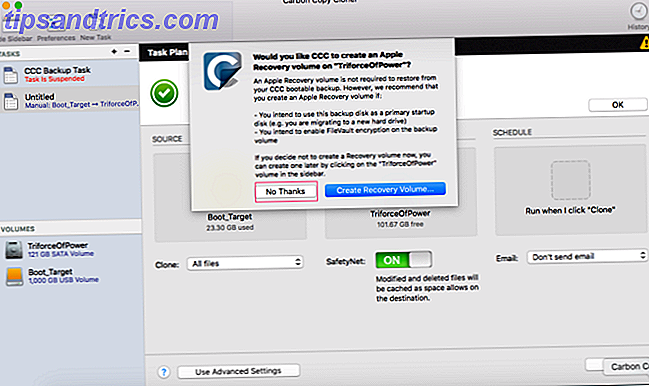
Quando voltar ao macOS, abra a pasta Computador do Finder e certifique-se de ejetar o disco do seu Mac. Em seguida, abra o Utilitário de Disco. Repita as etapas para apagar o disco do sistema com a partição única. Em seguida, inverta o trabalho do Carbon Copy Cloner para restaurar sua unidade.
Quando o Carbon Copy Cloner perguntar se você deseja incluir uma Partição de Recuperação, responda Não . Agora seu Mac não tem mais a partição de recuperação.
2. Terminal
Se o seu Mac ainda tiver uma tabela de partições de estilo mais antiga, a maneira mais fácil de excluir sua partição de recuperação é usar o Terminal. Esses 6 Comandos de Terminal impressionantes aumentarão o seu MacBook Esses 6 Comandos de Terminal impressionantes aumentarão o seu MacBook interface antes de se tornar confuso, por isso não deve ser uma grande surpresa que você possa fazer algumas coisas muito legais usando o Mac Terminal. Leia mais, embora sua conta precise ter direitos de administrador para que isso funcione. Encontre sua partição de recuperação usando o comando:
diskutil list 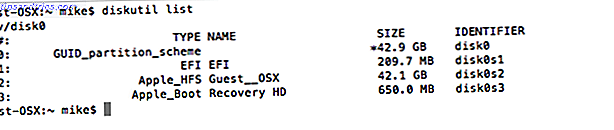
Este comando é a versão de Terminal do Utilitário de Disco e a lista fornece uma lista de todos os seus discos e suas partições. Você quer ter cuidado aqui, já que você não quer apagar a partição errada sem querer. Procure a partição, provavelmente no final da lista, Recovery HD . Você vai querer apagar isso e mesclar em sua partição principal. Para isso, primeiro exclua a partição usando o comando:
diskutil eraseVolume JHFS+ Blank disk0s3 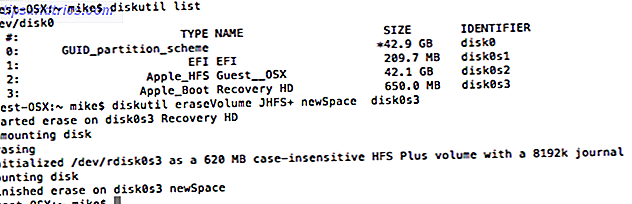
Este comando exclui a partição de recuperação e a substitui por espaço em branco. Certifique-se de que sua partição do Recovery HD esteja listada como disk0s3 . Se não estiver, altere o comando para corresponder ao seu disco. Agora existem duas partições no disco: nosso disco de sistema normal e uma nova partição em branco. Para a próxima etapa, precisamos combinar os dois, deixando nossa unidade como uma única partição. Esse é um comando simples:
diskUtil mergeParitions JHFS+ disk0s2 disk0s3 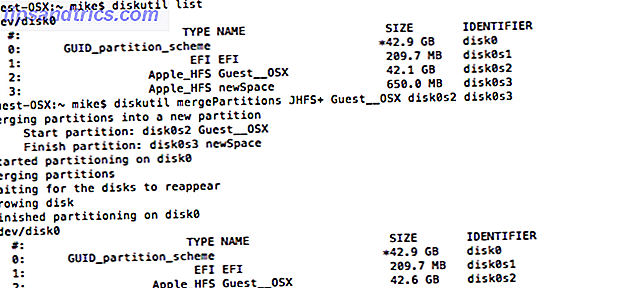
Esse comando mescla os dois preservando todos os dados no disco do sistema. Certifique-se de verificar novamente os rótulos de volume em seus próprios discos para evitar a perda de dados. Mesmo fazendo tudo certo quando mexer com tabelas de partição, algo pode dar errado. Certifique-se de que você não está trabalhando sem um backup.
Agora você pode listar suas partições novamente e ver que seu disco é uma partição para seu disco de sistema e uma partição de inicialização EFI. Agora que você tem seu disco como você quer, o desafio torna-se assim.
Restaurando sua partição de recuperação
Uma das maneiras mais fáceis de restaurar a partição Recovery é atualizar o macOS. Infelizmente, isso significa que ele pode voltar mesmo quando você não quiser. Se você removeu completamente, isso pode ser problemático.
Não há uma opção ao aplicar atualizações, portanto, você precisa repetir as etapas para garantir que esteja seguro. Se você mudou para o Linux e está usando apenas o hardware Comprando MacBooks para Penguins: Linux na Apple Hardware Comprando MacBooks para Penguins: Linux na Apple Hardware Você provavelmente pensaria que o sistema operacional livre de código aberto Linux não se misturaria muito bem com a Apple proprietária, abordagem de controle quando se trata de hardware - mas você estaria errado. Leia mais, isso se tornou muito mais fácil. Você pode simplesmente excluir ou ignorar o macOS e continuar o seu negócio.
Se você deseja restaurá-lo sem precisar fazer o download de atualizações, convém repetir as etapas do Carbon Copy Cloner na seção de partições do Core Storage. Apenas onde diz para selecionar Não, selecione Criar volume de recuperação .
Tomando o controle do seu hardware
Como qualquer usuário Mac longo pode dizer-lhe 11 Correções rápidas para problemas comuns de Mac e Quirks 11 Correções rápidas para problemas comuns de Mac e Quirks Você sabia que muitos dos problemas comuns e peculiaridades do Mac que os usuários relatam podem ser corrigidos simplesmente alterando algumas configurações ? Leia mais, mexer com os níveis mais profundos do macOS é difícil. Remover a partição de recuperação não é diferente. Faça um backup e tenha cuidado antes de tentar qualquer coisa neste artigo, nós não queremos que você perca dados.
Você abandonou sua partição de recuperação? Diga-nos porque!